自动关机xp设置方法【图文教程】
发布时间:2016-06-15 10:30:12 浏览数:
很多使用xp 纯净版系统的用户,经常会在电脑上下载电影,下完后如果我们不关机的话,电脑依然会继续运行。这个时候建议大家可以设置自动关机,下面就跟大家介绍自动关机xp设置方法。
自动关机xp设置方法:
1、首先点击“开始菜单”,如图所示,在桌面的左下角;

2、打开“运行”按钮,如图所示;
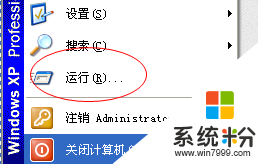
3、在运行对话框中输入“cmd”命令,如图所示;
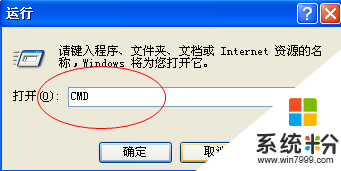
4、在弹出的命令行窗口输入“shutdown -s -t 2000”,如图所示,随便哪个路径下都可以,不一定按照本例来设置路径;
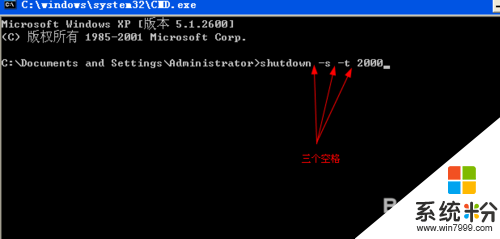
5、注意这里“2000”是指的2000秒,同理一个小时就是3600秒。设置完成就会开始倒数,如图所示,如果不取消自动关机,这个窗口会一致保持;
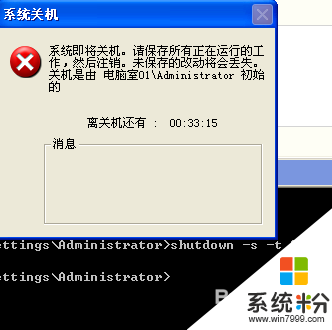
6、设置之后也可以取消,在命令行窗口输入“shutdown -a”就可以取消,如图所示;
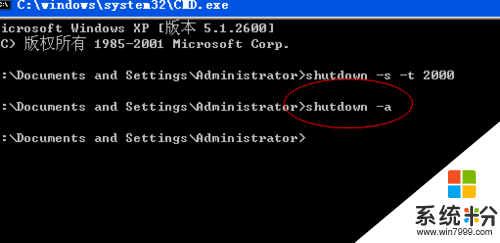
7、其实相同的命令在WIN7,WIN8中也可以用,不过在WIN7以后的版本就没有那个不能关闭的对话框了,而是一个右下角的消息提醒,如图所示。
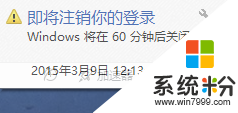
自动关机xp设置方法,有不清楚怎么设置的用户可以参考以上的方法来设置。